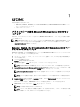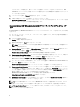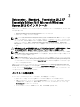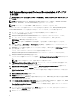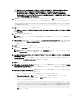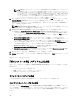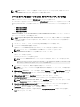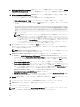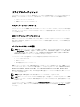Administrator Guide
ドライブのパーティション
ドライブのパーティションによって、物理的なハードドライブを複数の仮想ハードドライブに分割できます。
各仮想ハードドライブはパーティションと呼ばれます。パーティションスキームには 2 種類あります。
• マスターブートレコードスキーム
• GUID パーティションテーブルスキーム
マスターブートレコードスキーム
マスターブートレコード(MBR)スキームはレガシーパーティションスキームであり、ほとんどの OS で使用
できます。コンピュータのハードドライブの全データストレージ領域は最大で 4 つのプライマリパーティシ
ョンに分割できます。
GUID パーティションテーブルスキーム
GUID パーティションテーブル(GPT)スキームは、物理ハードドライブ上のパーティションテーブル配置に
関する新しい規格です。拡張ファームウェアインタフェース(EFI)規格の一部であり、システム BIOS を置
き換えるものです。
パーティションスキームの選択
メモ: POST 中にパーティションスキームを BIOS から UEFI に、またはその逆に変更するには、<F2> を押
し、Boot Settings(起動設定)を選択し、<Enter> を押します。<Boot Mode>(起動モード)の値を BIOS
または UEFI に変更します。詳細については、「Unified Server Configurator(USC)を使用した Microsoft
Windows Server 2012 のインストール」の手順 1 ~ 9 に従ってください。
パーティションスキームを選択するうえで主に考慮する必要があるのは以下の点です。
• ハードドライブのサイズ
• OS のバージョン
• OS で使用されるソフトウェアツール
MBR パーティションスキームは、Microsoft OS のすべての旧バージョンで使用されています。MBR パーティ
ションスキームは、ボリュームサイズが 2 TB 未満のハードドライブをサポートします。Windows Sever 2012、
Windows Server 2008 R2、Windows Server 2008、または Windows Small Business Server 2008、Windows Small
Business Server 2011 などの新しい OS、および容量が 2 TB を超えるハードドライブの場合は、GPT パーティシ
ョンスキームを使用します。
メモ: GPT 起動(UEFI 起動)は 11 世代以降のサーバーでのみサポートされています。
メモ: GPT パーティションスキームのほうが柔軟性に富み、大容量のハードドライブをサポートし、MBR
パーティションスキームにはない多数の機能やリカバリメカニズムがあるため、前者を使用することを
お勧めします。
パーティションとボリュームの詳細については、technet.microsoft.com でパーティションとボリュームの説明
を参照してください。GPT については、Windows および GPT に関するよくある質問を microsoft.com で参照し
てください。
13